
Выявление инцидентов и противодействие атакам на объекты критической информационной инфраструктуры
..pdf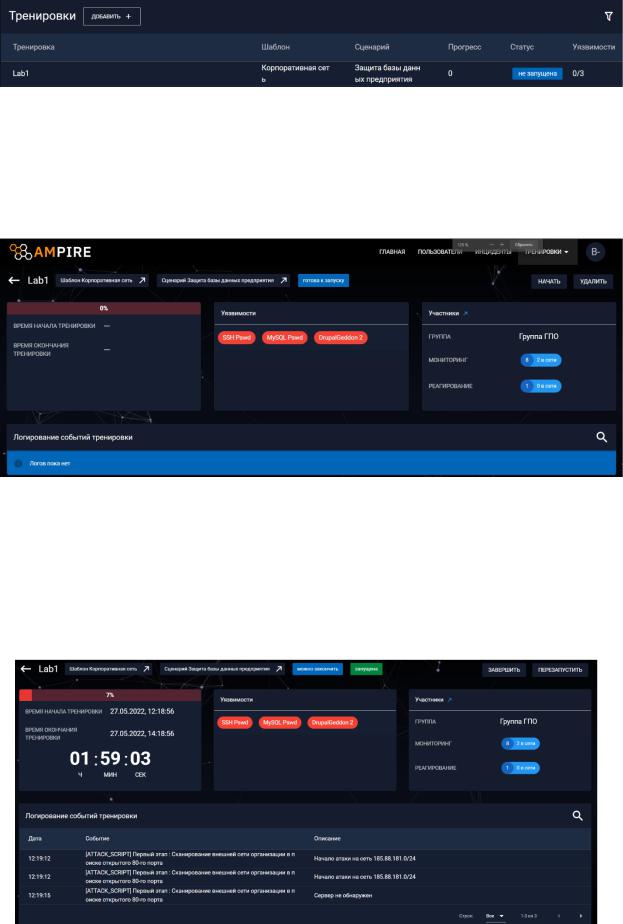
Рисунок 12 – Созданная тренировка
Кликнув на тренировку можно просмотреть информацию о ней
(Рисунок 13).
Рисунок 13 – Информация о тренировке
Для запуска тренировки нажмите на кнопку Начать. Начнется подготовительный процесс проведения атаки (Рисунок 14). В это время двум командам следует подготовиться к началу работы.
11
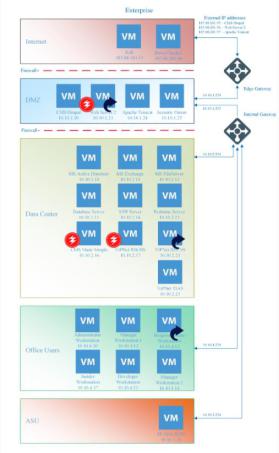
Рисунок 14 – Подготовительный процесс проведения атаки Можно просмотреть подробную информацию о сценарии.
– Если нажать на вкладку Шаблон Корпоративная сеть – можно увидеть логическую схему прохождения соответствующего сценария
(Рисунок 15). На схеме показаны все узлы, задействованные в процессе совершения атаки. Логическая схема будет доступна для всех участников тренировки.
Рисунок 15 – Логическая схема прохождения сценария
– Если нажать на вкладку Сценарий Защита базы данных предприятия – начнется скачивание архива с руководствами по эксплуатации приложений к соответствующему сценарию (Рисунок 16).
12

Рисунок 16 – Загрузка материалов
В нижней части находятся логи прохождения атаки. В них отражены действия нарушителя, проводящего атаку. Логи можно увидеть только с учетной записи преподавателя.
О завершении подготовительного процесса можно узнать через полоску загрузки, либо просмотрев последний лог (Рисунок 17). По логам при необходимости можно организовать поиск, нажав на соответствующую кнопку поиска (Рисунок 18).
Рисунок 17 – Завершение подготовительного процесса
Рисунок 18 – Поиск по логам
13

При необходимости тренировку можно досрочно завершить и перезапустить (Рисунок 19).
На время написания методических указаний перезапускать
тренировку крайне не рекомендуется. Лучшим решением в случае необходимости будет завершение текущей тренировки и создание новой.
Рисунок 19 – Кнопки завершения и перезапуска тренировки
Далее, можно приступать к прохождению сценария. Для удобства во время тренировки можно вывести всю необходимую информацию на главный монитор. Для этого перейдем на вкладку Главное и нажмем на вкладку тренировки (Рисунок 20).
Рисунок 20 – Вкладка тренировки
Прогресс прохождения тренировки будет отображен на дашборде
(Рисунок 21).
14
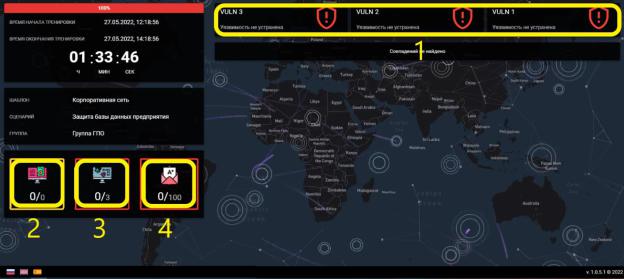
Рисунок 21 – Дашборд прогресса тренировки
Разберем обозначения индикаторов.
1.Состояние закрытия уязвимостей. После успешного закрытия одной из уязвимостей соответствующий индикатор загорится зелёным. При потере подключения с сервером индикатор загорится голубым.
2.Индикатор карточек инцидентов. Здесь отображается отношение закрытых карточек (карточка считается полностью закрытой после оценивания её преподавателем) к их общему числу.
3.Индикатор закрытых уязвимостей. Здесь отображается отношение закрытых уязвимостей к их общему числу.
4.Коэффициент эффективности прохождения сценария.
Показатель рассчитывается с учётом нескольких параметров, отражающих
продуктивность прохождения тренировки.
2. Работа команды мониторинга
С учетной записи участника группы мониторинга перейдем к
запущенной тренировке (Рисунок 22).
15

Рисунок 22 – Активная тренировка
Перед пользователем появится вся необходимая информация для выполнения своей цели в прохождении сценария в рамках участника группы мониторинга (Рисунок 23).
Ключевым полем является список IP адресов для подключения к средствам обнаружения вторжений (Рисунок 24), где будут отображены события и инциденты в рамках сценария. Для начала работы с этими средствами достаточно просто нажать на их название, осуществится переход по соответствующему IP.
Рисунок 23 – Список IP-адресов для подключения к средствам IDS
На момент написания методических указаний в системе использованы 3 средства для обнаружения вторжений:
1)Сетевой сенсор VIPNET IDS NS
ViPNet IDS NS обеспечивает автоматическое обнаружение угроз и регистрацию событий в журнале. Информация о зарегистрированных
16

событиях хранится в базе данных ViPNet IDS NS. В базе данных выполняется циклическая перезапись информации, при которой самые старые записи журнала удаляются, а освободившееся место используется для записи новых данных.
Для начала работы необходимо авторизироваться, используя существующую учетную запись (обратиться к преподавателю) (Рисунок 24).
Рисунок 24 – Вход в учетную запись ViPNet IDS NS
Главная веб-страница программно-аппаратного комплекса представлена на рисунке 25.
17
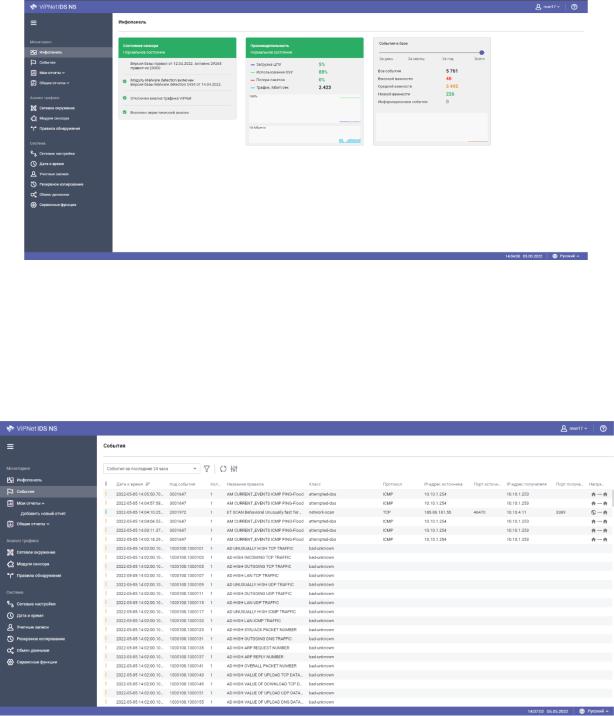
Рисунок 25 – Главная страница ViPNet IDS NS
Для обнаружения уязвимости необходимо проанализировать журнал событий ИБ сетевого сенсора ViPNet IDS NS. Для этого перейдите на вкладку События (Рисунок 26).
Рисунок 26 – Журнал событий ИБ сетевого сенсора ViPNet IDS NS
ViPNet IDS NS обеспечивает автоматическое обнаружение угроз и регистрацию событий в журнале. Информация о зарегистрированных событиях хранится в базе данных ViPNet IDS NS. В базе данных выполняется циклическая перезапись информации, при которой самые старые записи журнала удаляются, а освободившееся место используется для записи новых
18
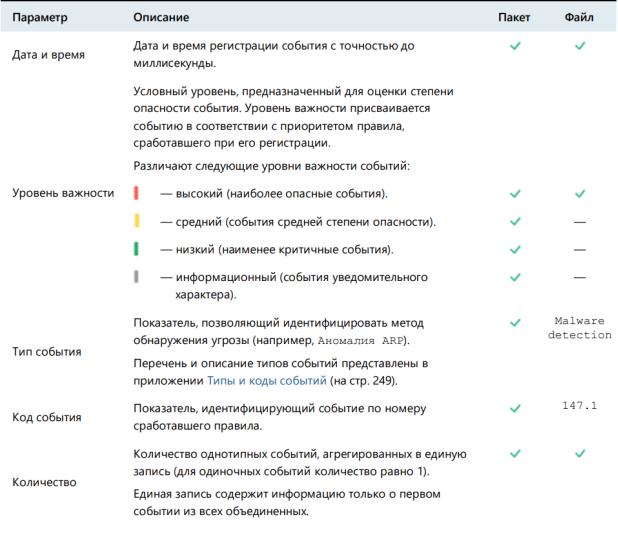
данных.
Для каждого зарегистрированного события в журнале может быть зафиксирована информация, представленная на рисунках 27-29.
Рисунок 27 – Возможные параметры зарегистрированного события
19

Рисунок 28 – Возможные параметры зарегистрированного события
Рисунок 29 – Возможные параметры зарегистрированного события
Примените фильтрацию для выявления соответствующего события.
Особое внимание обратите на поля: название правила, уровень важности, IP-
адрес источника, IP-адрес получателя, порт получателя.
Проанализируйте подробную информацию о событии (Рисунок 30).
20
